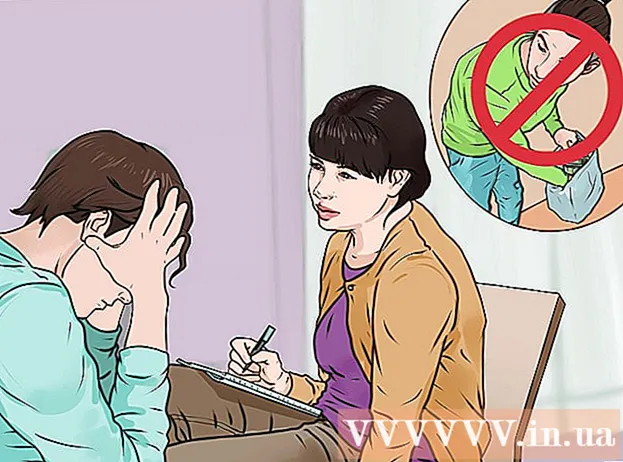Yazar:
Charles Brown
Yaratılış Tarihi:
7 Şubat 2021
Güncelleme Tarihi:
1 Temmuz 2024

İçerik
Hiç aynı anda birkaç kişiye mektup göndermeyi denediniz mi, ancak her harf biraz farklı olduğu için bunu yapmanız saatler sürmüş mü? Artık buna gerek yok. Bu kısa makale, Posta Listeleri ile değerli zamanınızı nasıl daha iyi değerlendirebileceğinizi açıklamaktadır.
Adım atmak
 Postalarda Adres Mektup Birleştirme'yi tıklayın ve Adım Adım Adres Mektup Birleştirme Sihirbazı'na gidin. Adres mektup birleştirme prosedüründen geçmek için bölmedeki adımları izleyin.
Postalarda Adres Mektup Birleştirme'yi tıklayın ve Adım Adım Adres Mektup Birleştirme Sihirbazı'na gidin. Adres mektup birleştirme prosedüründen geçmek için bölmedeki adımları izleyin.  Bir belge türü seçin. Bu belge, iade adresi veya şirket logosu gibi her mektupta aynı kalacak bilgileri içermektedir. Bu belgeyi zaten oluşturduysanız, Mevcut belgeyi kullan seçeneğine tıklayın. Aksi takdirde, Geçerli belgeyi kullan veya Şablonla Başla'yı tıklayın, ardından kullanmak istediğiniz şablona veya belgeye gidin.
Bir belge türü seçin. Bu belge, iade adresi veya şirket logosu gibi her mektupta aynı kalacak bilgileri içermektedir. Bu belgeyi zaten oluşturduysanız, Mevcut belgeyi kullan seçeneğine tıklayın. Aksi takdirde, Geçerli belgeyi kullan veya Şablonla Başla'yı tıklayın, ardından kullanmak istediğiniz şablona veya belgeye gidin.  Bir veri kaynağına bağlanın. Belgelere eklemek istediğiniz Veriler bir veri kaynağında saklanır ve Outlook kişileri altında veya başka bir dosyada bulunabilir. Bu bilgileri henüz oluşturmadıysanız, Yeni bir liste yazın'ı seçin.
Bir veri kaynağına bağlanın. Belgelere eklemek istediğiniz Veriler bir veri kaynağında saklanır ve Outlook kişileri altında veya başka bir dosyada bulunabilir. Bu bilgileri henüz oluşturmadıysanız, Yeni bir liste yazın'ı seçin.  Kullanmak istediğiniz öğeleri işaretleyerek veya işaretlerini kaldırarak belirtin.
Kullanmak istediğiniz öğeleri işaretleyerek veya işaretlerini kaldırarak belirtin. Belgenize alanlar ekleyin. Her harfe özgü veriler olarak bir "alan" düşünün. Örneğin, muhatabın adresi. Daha fazla öğe de seçebilirsiniz. Bu, veri kaynağınıza eklediğiniz her türlü özel bilgiyi eklemenize olanak tanır. [[
Belgenize alanlar ekleyin. Her harfe özgü veriler olarak bir "alan" düşünün. Örneğin, muhatabın adresi. Daha fazla öğe de seçebilirsiniz. Bu, veri kaynağınıza eklediğiniz her türlü özel bilgiyi eklemenize olanak tanır. [[  Mektup örneğini görüntüleyin ve birleştirmeyi tamamlayın. Örnekleri görmek için, hiçbir şeyin ters gitmediğinden emin olarak birleştirilmiş belgelere göz atabilirsiniz. Ayrıca belirli bir alıcıyı arayabilir, bir alıcıyı çıkarabilir veya tüm listeyi düzenleyebilirsiniz. Örnekleri inceledikten sonra, ileriye tıklayın ve birleştirme tamamlandı. Yeni oluşturulan belgeyi veya bir kısmını yazdırabilir, gönderebilir veya kaydedebilirsiniz.
Mektup örneğini görüntüleyin ve birleştirmeyi tamamlayın. Örnekleri görmek için, hiçbir şeyin ters gitmediğinden emin olarak birleştirilmiş belgelere göz atabilirsiniz. Ayrıca belirli bir alıcıyı arayabilir, bir alıcıyı çıkarabilir veya tüm listeyi düzenleyebilirsiniz. Örnekleri inceledikten sonra, ileriye tıklayın ve birleştirme tamamlandı. Yeni oluşturulan belgeyi veya bir kısmını yazdırabilir, gönderebilir veya kaydedebilirsiniz.
İpuçları
- Bunu ilk kez yapıyorsanız, bu prosedür sırasında hata yapmak kolaydır. Hemen mükemmel görünmüyorsa endişelenmeyin; her adımı iki kez kontrol edin ve tekrar deneyin.
- Sürüme bağlı olarak, Adres Mektup Birleştirme menü sisteminin başka bir yerinde yer alacaktır. Örneğin, Araçlar menüsünde Mektuplar ve Postalar'ın altında Adres Mektup Birleştirme'yi (veya Word 2002 kullanıyorsanız Adres Mektup Birleştirme Sihirbazı'nı) tıklayın.